Come utente Mac, potresti aver bisogno di più spazio di archiviazione sul tuo disco rigido. Può essere frustrante quando devi sapere cosa sta occupando spazio e continuare a eliminare i file per creare più spazio. La buona notizia è che non è necessario acquistare app di terze parti per determinare cosa sta occupando spazio sul tuo Mac. Questo articolo ti mostrerà come utilizzare il Finder per determinare cosa sta occupando spazio sul tuo Mac.
Aspetti chiave
Usa il Finder per determinare cosa sta occupando spazio su il tuo Mac. Le cartelle Applicazioni, Libreria, Sistema e Utenti occupano la maggior parte dello spazio. Fai attenzione quando elimini elementi dalla cartella Sistema o Libreria utente. Le opzioni software gratuite e a pagamento possono aiutare ad automatizzare il processo di pulizia del tuo Mac.
Iniziando dalle basi
Per prima cosa, devi assicurarti di essere nel Finder. Una volta che sei lì, crea una nuova finestra del Finder. Vuoi iniziare dall’alto e guardare tutte le cartelle sul tuo disco. Per fare ciò, vai al menu”Vai”e seleziona”Computer”. Questo ti porta al livello superiore, dove puoi vedere tutte le unità collegate al tuo Mac.

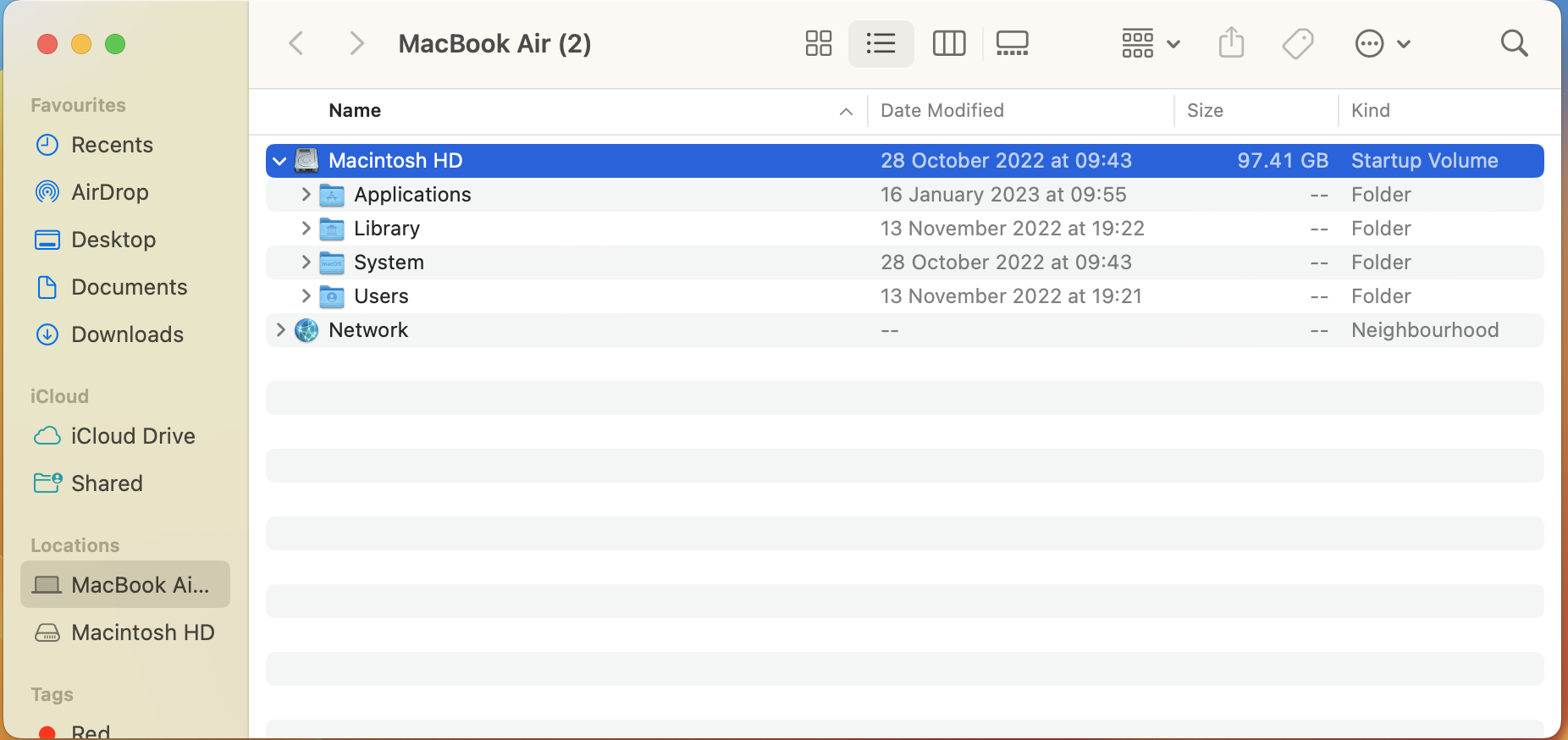
Presta attenzione a ciò che occupa spazio.
Il passaggio successivo è prestare attenzione a ciò che occupa spazio. Passare alla visualizzazione elenco facendo clic sul pulsante”Visualizzazione elenco”. Vedrai colonne che puoi regolare per spostarti. La colonna”Dimensioni”è quella che ti interessa di più. Vedrai dei piccoli trattini invece delle dimensioni delle cartelle, ma puoi forzarlo a darti una dimensione andando su Visualizza > Mostra opzioni vista (o premendo Comando + J ). Seleziona l’opzione chiamata”Calcola tutte le dimensioni”. Ci vorranno alcuni minuti per sostituire i trattini con i numeri reali.

Applicazioni, Libreria, Sistema e Utenti
Una volta calcolate le dimensioni, vedrai che Applicazioni, Libreria, Sistema, e le cartelle Utenti occupano più spazio.
Tutte le tue app sono memorizzate in applicazioni e saranno sempre piuttosto grandi. La cartella Library e la cartella System insieme costituiscono il sistema. La maggior parte dei file di grandi dimensioni si trova nella cartella Libreria. La stessa cartella di sistema dovrebbe essere sempre gestibile. Questa è solo la dimensione del sistema. Gli utenti sono dove sono conservati tutti i tuoi documenti e file di dati. Se hai più utenti su quel Mac, saranno tutti lì.
Capire il ruolo della cartella Sistema nella gestione dello spazio su disco su un Mac
La dimensione della cartella Sistema sul tuo Mac dovrebbe rimanere invariata nel tempo e non dovrebbe occupare un notevole quantità di spazio sul disco rigido. Questo perché la cartella Sistema contiene file e componenti essenziali necessari per il funzionamento del tuo Mac, come il sistema operativo e le applicazioni principali.
In altre parole, la dimensione della cartella Sistema è fissa e non dovrebbe crescere in modo significativo a meno che non si installino importanti aggiornamenti di sistema o si aggiunga nuovo software che richiede componenti di sistema aggiuntivi. Pertanto, quando provi a liberare spazio sul tuo Mac, dovresti concentrarti su altre cartelle, come le cartelle Applicazioni e Utente, che hanno maggiori probabilità di contenere file di grandi dimensioni che possono essere rimossi o spostati in modo sicuro su un’unità esterna.
Esamina la cartella Applicazioni.
Non è necessario fare doppio clic sulla cartella Applicazioni per vedere cosa c’è dentro. In Visualizzazione elenco, fai clic sul triangolo Reveal a sinistra e si aprirà e potrai vedere tutti i diversi file lì. Fai clic su”Dimensioni”e tutto all’interno della cartella Applicazioni verrà ordinato per dimensione. Ignora le piccole app più in basso e presta attenzione a quelle grandi. Potrebbe esserci un’app che puoi disinstallare per recuperare spazio.
Guarda all’interno della cartella Libreria.
Allo stesso modo, nella cartella Libreria troverai Supporto applicativo in alto. Puoi aprirlo e vedere cosa sta occupando molto spazio lì. Guarda tutto all’interno della tua cartella Libreria e vedi cosa occupa molto spazio. Se non la riconosci, cercala per scoprire a cosa serve questa cartella. Quindi puoi decidere da lì se ne hai bisogno o meno.
Esamina la cartella Utenti.
La tua cartella Utenti potrebbe essere l’utente dello spazio più significativo, poiché è per la maggior parte degli utenti. Aprilo e vedi tutti gli utenti sul tuo Mac. Puoi guardare all’interno del tuo account utente per determinare cosa sta utilizzando molto spazio. Guarda Film, Immagini, Musica e altre cartelle per vedere cosa occupa più spazio. Potresti trovare alcune cose nella tua cartella Download, che risolve il mistero. Ora devi svuotare la cartella Download delle cose che non ti servono più.
Cartelle nascoste
Se lo spazio utilizzato dalle cartelle che hai controllato finora non si aggiunge allo spazio totale utilizzato, potrebbe esserci una cartella nascosta all’interno della cartella Utente che utilizza molto spazio. Questa cartella nascosta è la cartella Libreria all’interno del tuo account utente. Puoi accedervi usando Vai, tenendo premuto il tasto Opzione ed entrando nella libreria. In questa cartella troverai i file che occupano molto spazio.
Liberare spazio
Una volta che hai capito cosa sta occupando spazio, è il momento per liberare spazio. Se nella cartella Utente sono presenti documenti che non ti servono più, acquista un disco rigido esterno, archivia i file su tale unità e rimuovili dall’unità normale per liberare spazio. Se sono applicazioni, vuoi disinstallarle. Assicurati di disinstallarli correttamente, utilizzando il programma di disinstallazione ufficiale fornito dallo sviluppatore o le istruzioni sul loro sito. Se hai l’app nell’App Mac Store, usa Launchpad per rimuovere l’app.
Eliminazione di elementi dalla cartella Sistema o Libreria utente.
Tu bisogna fare attenzione se sono elementi nella cartella System o User Library. L’eliminazione di cose da lì può causare problemi. Può far smettere di funzionare le app o persino il sistema stesso. Quindi vuoi fare qualche ricerca. Cerca quell’elemento, cerca online per determinare a cosa serve quella cartella e sappi cosa stai facendo prima di rimuovere gli elementi dalla cartella Libreria. Molte volte entri in un’app per rimuovere le cose. Ad esempio, FinalCut Pro può ripulire i suoi file all’interno di FinalCut. Quindi vuoi farlo e non scherzare direttamente con i file.
In poche parole
Capire cosa sta occupando spazio sul tuo Mac è essenziale per mantenendone le prestazioni e la capacità di archiviazione. Ora che sai come farlo senza app di terze parti, puoi iniziare a liberare spazio da solo. Tuttavia, se hai ancora bisogno di aiuto per creare spazio sul tuo Mac, diverse opzioni software gratuite ea pagamento possono aiutare ad automatizzare il processo. Usa i suggerimenti che ti abbiamo fornito per iniziare con la pulizia manuale e, se hai ancora bisogno di ulteriore aiuto, prova a dare un’occhiata ad alcune delle tante app disponibili per ripulire il tuo Mac. La manutenzione regolare e la gestione intelligente del disco ti consentono di mantenere il tuo Mac senza problemi per anni.
Se preferisci i tutorial video, potresti dare un’occhiata al video di MacMost su”Come capire cosa sta occupando spazio su Il tuo Mac” Il video copre molti suggerimenti e trucchi che abbiamo discusso qui, ma con dimostrazioni visive. È un ottimo modo per vedere queste tecniche in azione e capire meglio come gestire lo spazio di archiviazione del tuo Mac in modo efficace.
Questo articolo è stato utile?